Khi bật chế độ chuyên nghiệp Facebook giao diện trang cá nhân và một số tính năng sẽ bị thay đổi, nếu như không thích chế độ này thì bài viết này sẽ hướng dẫn bạn 2 cách tắt chế độ chuyên nghiệp trên Facebook bằng điện thoại và máy tính.
Hướng dẫn tắt chế độ chuyên nghiệp trên Facebook bằng điện thoại
Bước 1: Mở ứng dụng Facebook trên điện thoại > bấm vào Menu ảnh đại diện bên dưới cùng góc phải > bấm vào trang cá nhân > bấm vào menu 3 chấm bên cạnh “Quảng cáo”.
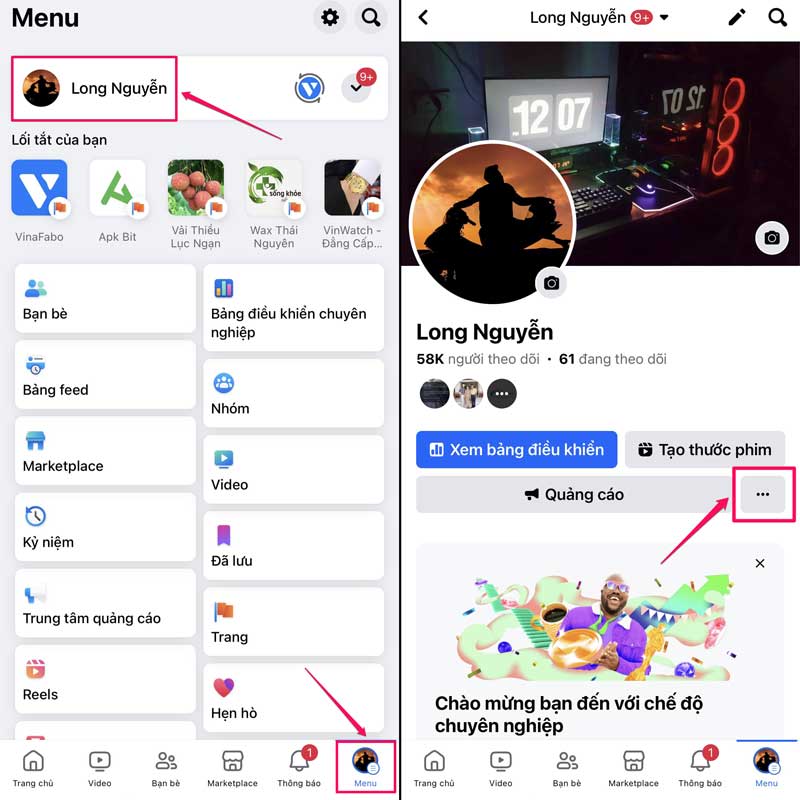
Bước 2: Bấm vào “Tắt chế độ chuyên nghiệp” > thông báo xem lại những thay đổi quan trọng khi bạn tắt chế độ chuyên nghiệp hiên lên, bạn bấm “Tiếp tục“.
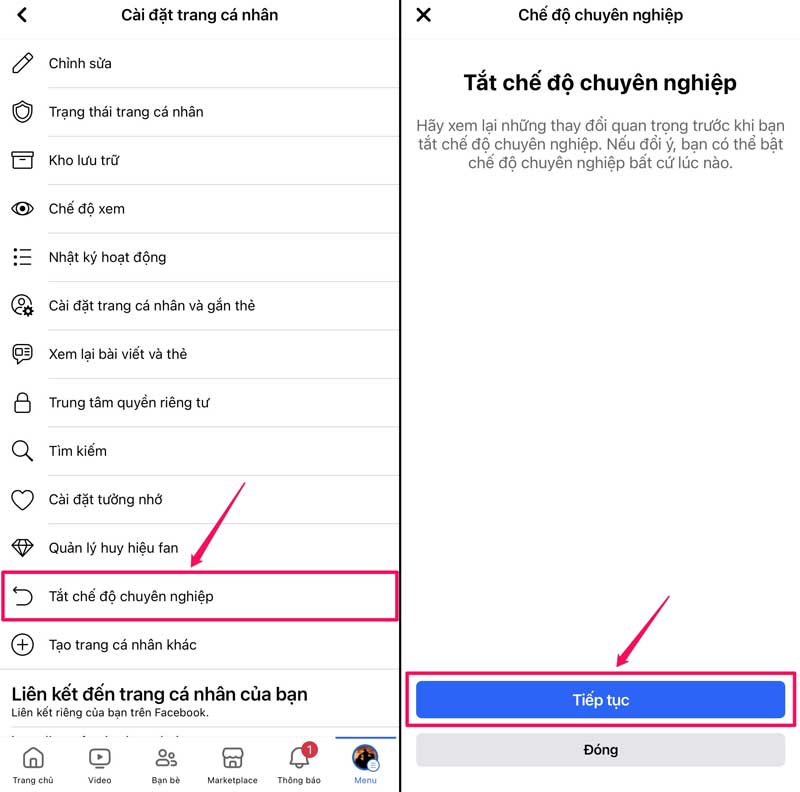
Bước 3: Bạn hãy “Xem xét những gì thay đổi và những gì giữ nguyên khi bạn tắt chế độ chuyên nghiệp.” trước khi quyết định > tiếp tục bấm “Tắt” > thông báo “Đã tắt chế độ chuyên nghiệp” hiện lên là bạn đã thao tác thành công.
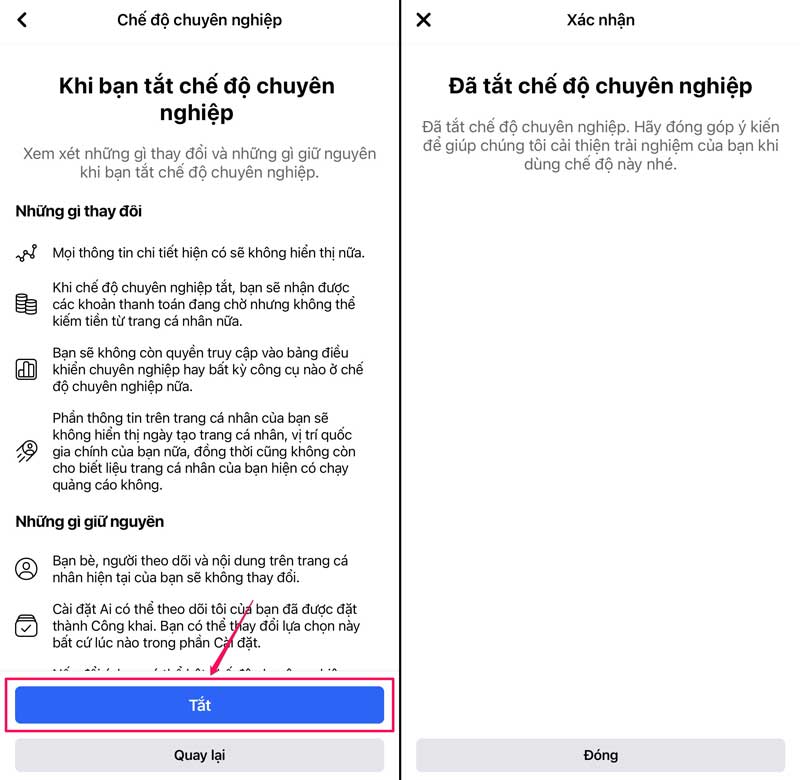
Hướng dẫn tắt chế độ chuyên nghiệp trên Facebook bằng máy tính
Bước 1: Đăng nhập nick Facebook cần tắt chế độ chuyên nghiệp vào trình duyệt web > truy cập vào facebook.com > bấm vào hình đại diện bên trên góc phải màn hình > bấm vào trang cá nhân.
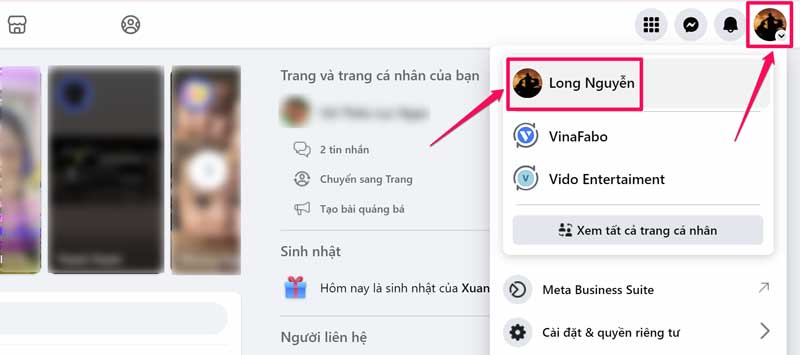
Bước 2: Trên trang cá nhân, bấm vào menu 3 gạch bên phải.
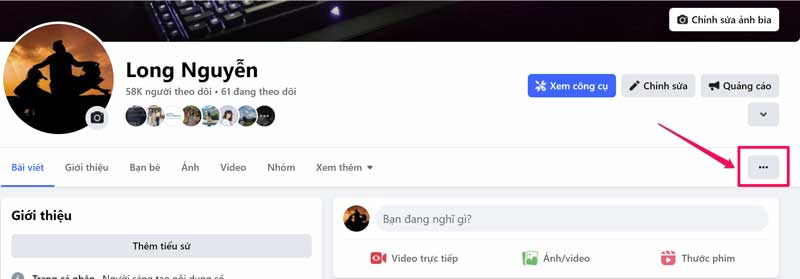
Bước 3: Bấm vào “Tắt chế độ chuyên nghiệp”.
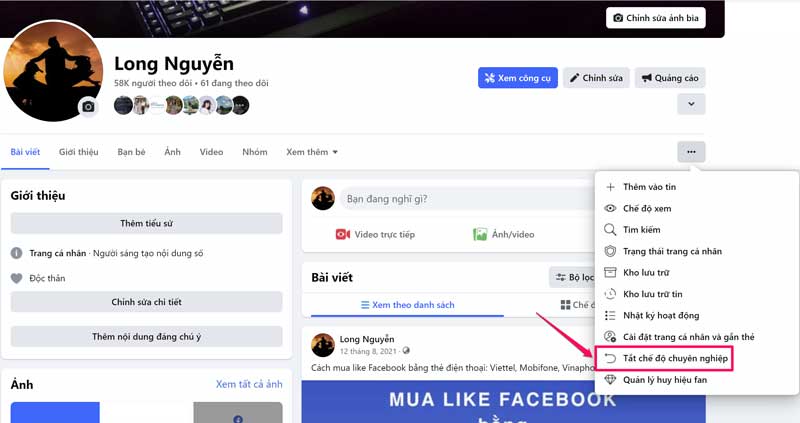
Bước 4: Một thông báo hiện lên bấm “Tiếp tục“.
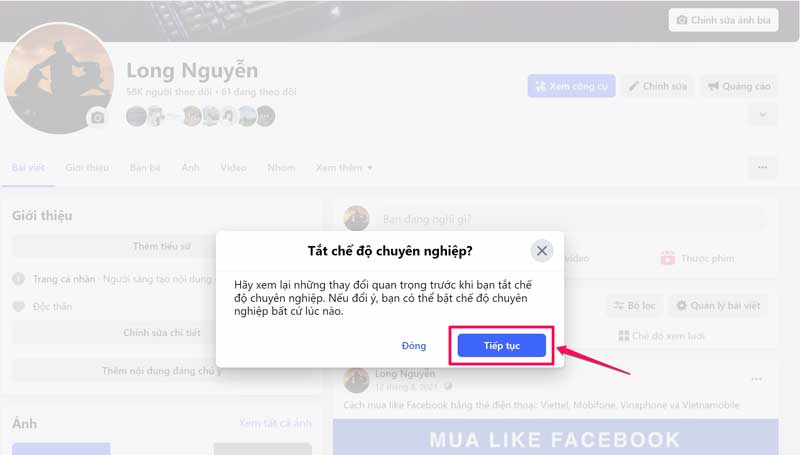
Bước 5: Thông báo “Xem xét những gì thay đổi và những gì giữ nguyên khi bạn tắt chế độ chuyên nghiệp” hiện lên > bấm “Tắt” > Facebook sẽ tự động tải lại trang là bạn đã tắt chế độ chuyên nghiệp thành công.
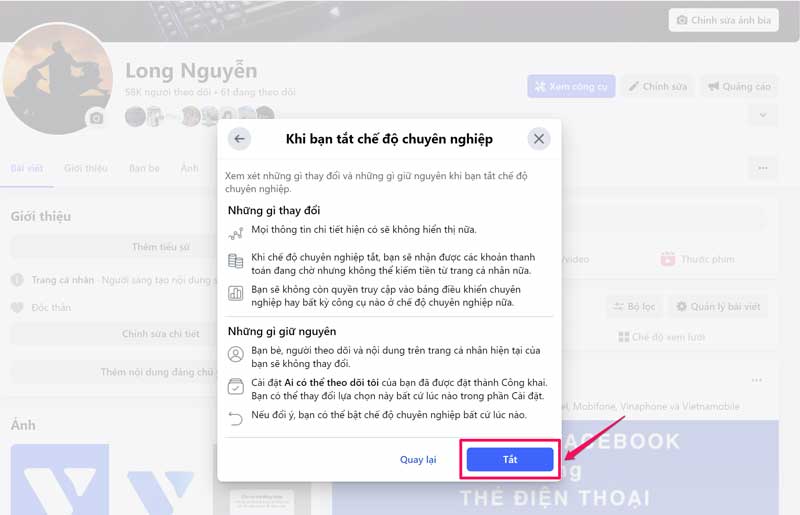
Những thay đổi và giữ nguyên khi tắt chế độ chuyên nghiệp Facebook
Những thay đổi
- Mọi thông tin chi tiết hiện có sẽ không hiển thị nữa.
- Khi chế độ chuyên nghiệp tắt, bạn sẽ nhận được các khoản thanh toán đang chờ nhưng không thể kiếm tiền từ trang cá nhân nữa.
- Bạn sẽ không còn quyền truy cập vào bảng điều khiển chuyên nghiệp hay bất kỳ công cụ nào ở chế độ chuyên nghiệp nữa.
Giữ nguyên
- Bạn bè, người theo dõi và nội dung trên trang cá nhân hiện tại của bạn sẽ không thay đổi.
- Cài đặt Ai có thể theo dõi tôi của bạn đã được đặt thành Công khai. Bạn có thể thay đổi lựa chọn này bất cứ lúc nào trong phần Cài đặt.
- Nếu đổi ý, bạn có thể bật chế độ chuyên nghiệp bất cứ lúc nào.
Với bài viết trên mình đã hướng dẫn các bạn cách tắt chế độ chuyên nghiệp trên Facebook cá nhân, chúc các bạn thành công!